Ștergerea și mutarea paginilor de
Master PDF Editor puteți muta sau șterge una sau mai multe pagini. Pentru a șterge o pagină / pagini de pagini fila în zona de navigare. Faceți clic dreapta pe miniatură și apoi faceți clic pe Șterge pagina. O fereastră de dialog Ștergeți pagina (sau pentru a deschide caseta de dialog, apăsați Alt + Del pentru Mac -. Alt + Fn + Del).
- Pagina - verifica acest articol dacă doriți să eliminați mai multe pagini. În câmpul, scrie numerele paginilor separate prin virgule, sau o serie de pagini separate printr-o liniuță. Faceți clic pe butonul OK. Paginile vor fi șterse.
- Pagina curentă - când deschideți caseta de dialog la această casetă de validare este punctul selectat. Dacă doriți să ștergeți doar pagina selectată, faceți clic pe butonul OK.
- Pagina De la - Până - atunci când caseta este bifată, puteți selecta o serie de pagini care urmează să fie șterse.
Rețineți că pagina Ștergere nu poate fi anulată. Paginile șterse nu pot fi restaurate.
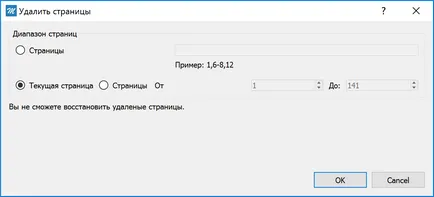
Ștergerea și pagini în mișcare cu miniaturi
Puteți șterge pagini utilizând miniaturi. În fila Pagini panoul de navigare, selectați una sau mai multe miniaturi de pagini. (Pentru a selecta mai multe pagini, consecutive, faceți clic pe primul, apoi țineți apăsată tasta Shift și faceți clic pe ultimul miniatură. Pentru a selecta o pagină la întâmplare, țineți apăsată tasta Ctrl și faceți clic pe butonul din stânga al mouse-ului pe paginile miniatură dorite). Apoi faceți clic dreapta pe o miniatură și în meniul de comenzi rapide, faceți clic pe Ștergere pagină. Se deschide o casetă de dialog. Dacă selectați mai multe pagini, numerele lor vor fi înregistrate în caseta de dialog Ștergere pagini.
Pentru a muta pagina a evidenția / pagină așa cum este descris mai sus. Faceți clic pe butonul mouse-ului din stânga paginilor selectate și mențineți, trageți în poziția dorită.
Paginile Mutarea nu poate fi anulată.